Word提示 是否也保存对文档模板的更改的解决方法.docx
《Word提示 是否也保存对文档模板的更改的解决方法.docx》由会员分享,可在线阅读,更多相关《Word提示 是否也保存对文档模板的更改的解决方法.docx(14页珍藏版)》请在冰豆网上搜索。
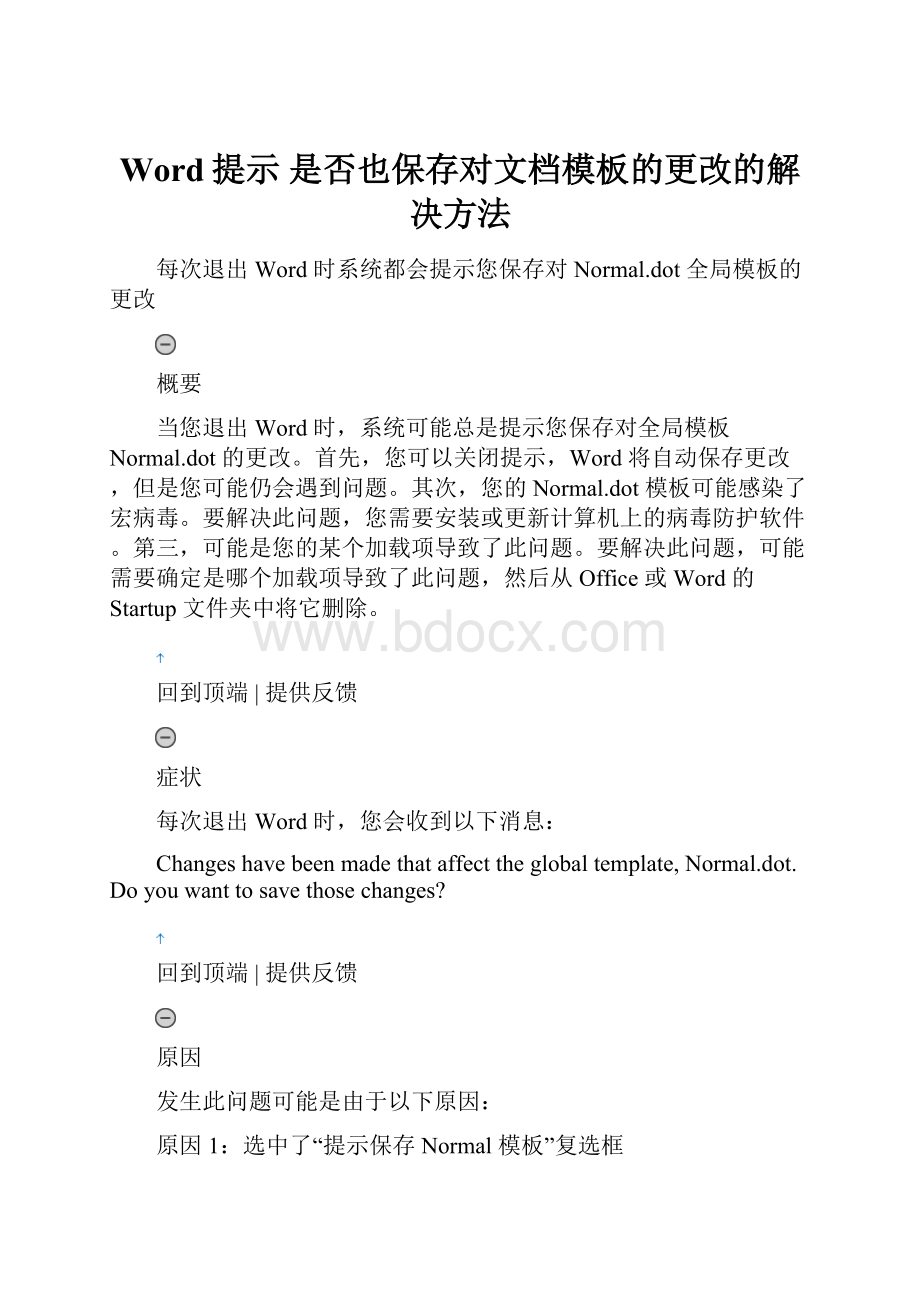
Word提示是否也保存对文档模板的更改的解决方法
每次退出Word时系统都会提示您保存对Normal.dot全局模板的更改
概要
当您退出Word时,系统可能总是提示您保存对全局模板Normal.dot的更改。
首先,您可以关闭提示,Word将自动保存更改,但是您可能仍会遇到问题。
其次,您的Normal.dot模板可能感染了宏病毒。
要解决此问题,您需要安装或更新计算机上的病毒防护软件。
第三,可能是您的某个加载项导致了此问题。
要解决此问题,可能需要确定是哪个加载项导致了此问题,然后从Office或Word的Startup文件夹中将它删除。
回到顶端|提供反馈
症状
每次退出Word时,您会收到以下消息:
Changeshavebeenmadethataffecttheglobaltemplate,Normal.dot.Doyouwanttosavethosechanges?
回到顶端|提供反馈
原因
发生此问题可能是由于以下原因:
原因1:
选中了“提示保存Normal模板”复选框
如果选中“提示保存Normal模板”复选框,您将会收到此消息。
替代方法
要关闭此消息,请按照下列步骤操作:
重要说明:
如果在Word中关闭了此消息,您可能仍会遇到问题。
Word将自动保存对全局模板Normal.dot的更改,但是不会提示。
您可能仍需要执行本文中列出的其他步骤。
1.在“工具”菜单上,单击“选项”。
收起这个图片展开这个图片
2.在“保存”选项卡上,单击以清除“提示保存Normal模板”复选框。
收起这个图片展开这个图片
原因2:
Word感染了宏病毒
如果计算机感染了更改全局模板(Normal.dot)的病毒,则可能会发生此问题。
要避免感染病毒,请使您的防病毒软件和病毒定义保持为最新版本。
有关最新信息,请咨询您的防病毒软件供应商。
有关如何与防病毒软件供应商联系的信息,请单击下面列表中适当的文章编号,查看Microsoft知识库中相应的文章:
65416
()
硬件和软件供应商联系信息,A-K
60781
()
硬件和软件供应商联系信息,L-P
60782
()
硬件和软件供应商联系信息,Q-Z
有关其他信息,请单击下面的文章编号,查看Microsoft知识库中相应的文章:
211800
()
如何处理Word2000或Word2002中的宏病毒
233396
()
如何降低在Word中感染宏病毒的概率
211607
()
有关Word宏病毒的常见问题
原因3:
安装的加载项或安装的宏更改全局模板Normal.dot
如果计算机上的某个加载项或宏修改了Normal.dot模板,您可能会收到“症状”一节中所述的消息。
已知会导致此问题的加载项包括:
∙SInternet邮政
∙用于MicrosoftWord的WorksSuite加载项
Word中安装的加载项可能将下面的一个或多个项添加到计算机中:
∙WLL文件
∙模板
∙COM加载项
∙自动宏
替代方法
如何删除Word和Office的Startup文件夹中的WLL加载项和模板
启动Word时,Word自动加载位于Startup文件夹中的模板和加载项。
Word的问题可能是由某个加载项的冲突或问题导致的。
要确定问题是不是由Startup文件夹中的项目导致的,可以暂时清空该文件夹。
Word从OfficeStartup文件夹和WordStartup文件夹中加载项目。
要从Startup文件夹中删除项目,请按照下列步骤操作:
1.退出Word的所有实例。
如果使用Word作为电子邮件编辑器,应确保也退出Outlook。
2.在Windows桌面上,双击“我的电脑”,然后找到OfficeStartup文件夹。
默认位置为:
C:
\ProgramFiles\MicrosoftOffice\Office\Startup
注意:
对于Office2000版本以及更早版本,Office文件夹是Office。
对于OfficeXP,Office文件夹是Office10。
对于Office2003,Office文件夹是Office11。
3.将Startup文件夹中的每个项目拖到桌面上。
(或者在桌面上创建一个文件夹,然后将每个项目拖到这个新文件夹中。
)
注意:
要在桌面上创建新文件夹,请右键单击桌面上的空白区域,指向“新建”,然后单击“文件夹”。
4.找到WordStartup文件夹,然后将Startup文件夹中的每个项目拖到桌面上。
(或者在桌面上创建一个文件夹,然后将每个项目拖到这个新文件夹中。
)WordStartup文件夹的默认位置取决于操作系统。
在没有启用配置文件的MicrosoftWindows98和WindowsMillenniumEdition上,位置为:
C:
\Windows\ApplicationData\Microsoft\Word\Startup
在启用了配置文件的Windows98和WindowsMillennium上,或在WindowsNT4.0上,位置为:
C:
\Windows\username\ApplicationData\Microsoft\Word\Startup
在Windows2000、WindowsXP和WindowsServer2003上,位置为:
C:
\DocumentsandSettings\username\ApplicationData\Microsoft\Word\Startup
5.启动Word。
如果您无法再重现问题,而且您从一个或多个Startup文件夹中删除了多个项目,则您可以尝试将这些文件逐个重新添加到相应的Startup文件夹中,来找出问题。
尝试在每添加一个文件后重现问题,以确定问题是由哪个文件导致的。
如何删除COM加载项
COM加载项可以安装在任何位置。
COM加载项是由与Word交互的程序安装的。
要查看已安装的COM加载项的列表,请按照下列步骤操作:
1.在“工具”菜单上,单击“自定义”。
收起这个图片展开这个图片
2.单击“命令”选项卡。
收起这个图片展开这个图片
3.在“命令”选项卡上,单击“类别”列表中的“工具”。
收起这个图片展开这个图片
4.使用鼠标将“COM加载项”命令拖到工具栏上。
收起这个图片展开这个图片
5.单击“关闭”以关闭“自定义”对话框。
收起这个图片展开这个图片
6.单击新的“COM加载项”按钮查看随同Word加载的COM加载项。
收起这个图片展开这个图片
如果“COM加载项”对话框中列出有加载项,请暂时关闭每个加载项。
为此,请单击以清除列出的每个COM加载项的复选框,然后单击“确定”。
重新启动Word时,Word将启动,但不加载已关闭的COM加载项。
如果关闭COM加载项后问题得以解决,则说明问题是由列出的某个COM加载项导致的。
如果列出了多个COM加载项,您可能想确定具体是哪个加载项导致了此特定问题。
为此,请每次重新打开一个COM加载项,然后重新启动Word。
如何删除Word自动宏
某些宏命名为“自动”宏。
当Word启动时,这些自动宏将自动运行。
下表列出了这些自动宏。
要在启动MicrosoftWord时不运行自动宏,请在启动Word时按住Shift键。
为此,请单击“开始”,指向“程序”,然后按住Shift键单击“MicrosoftWord”。
收起该表格展开该表格
宏
存储位置
自动运行
AutoExec
在Normal模板或全局加载项中
启动Word时
AutoNew
在模板中
创建基于模板的新文档时
AutoOpen
在文档或模板中
打开基于模板的文档或包含宏的文档时
AutoClose
在文档或模板中
关闭基于模板的文档或包含宏的文档时
AutoExit
在Normal模板或全局加载项中
退出Word时
Word将名称以“Auto”开头的宏识别为其适用情况出现时自动运行的宏。
在执行致使宏运行的操作时,通过按住Shift,可暂时阻止自动宏运行。
例如,要阻止AutoOpen宏运行,请在打开文档或模板时按住Shift。
如果问题通过在启动Word或在其中执行某个操作(例如打开文档)时按住Shift键而解决,则说明问题出在自动宏上。
要解决此问题,请按照下列步骤操作:
1.单击“开始”,然后单击“运行”。
收起这个图片展开这个图片
2.在“打开”框中,键入winword,然后单击“确定”。
收起这个图片展开这个图片
3.在“工具”菜单上,指向“宏”,然后单击“宏”。
收起这个图片展开这个图片
4.在“宏”对话框中,可能会出现一个宏列表。
如果列出的宏中有任何一个以“Auto”开头,则您可能需要删除该宏。
若要删除自动宏,请单击该宏,然后单击“删除”。
收起这个图片展开这个图片
注意:
自动宏可能是由Word加载项添加的。
要确定哪个模板包含自动宏,请将“宏的位置”框更改为列出的模板。
确定哪个模板包含自动宏后,便可以从计算机中删除该模板。
删除由Word加载项添加的模板可能会减少或禁用该加载项的功能。
5.单击“取消”或单击“关闭”以关闭“宏”对话框。
6.在“文件”菜单上,单击“退出”以退出MicrosoftWord。
收起这个图片展开这个图片
如果重新启动Word后问题解决,则说明问题就出在自动宏上。